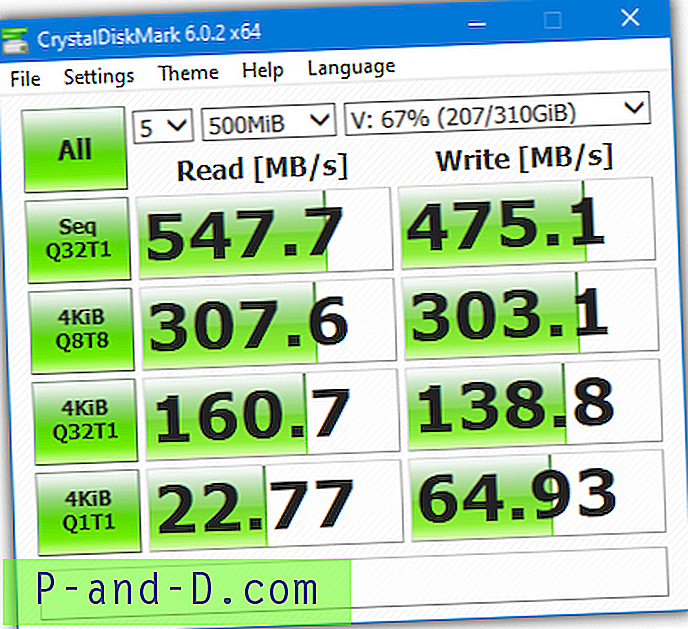Du kan kopiere mappeinnhold ved å velge alle elementene i en mappe, trykke på Skift-tasten og klikke på Kopier som sti- kommandoen i høyreklikkmenyen. Åpne deretter Notisblokk eller annen tekstredigerer og lim inn innholdet fra utklippstavlen.

Men hvis du trenger å skrive ut kataloglisten for gjeldende mappe og undermapper rekursivt, trenger du en annen tilnærming. Denne artikkelen diskuterer forskjellige måter å liste mappeinnhold, inkludert kommandolinjemetoden Windows, eller bruke Google Chrome eller Firefox nettleser.
Skriv ut kataloginnholdsfortegnelse i Windows
- Bruk kommandoprompten “DIR” -kommando
- Legg til “Print Directory Contents” til høyreklikkmenyen
- Bruke Command Prompt “TREE” -kommando
- Legg til “Print Directory Contents (Tree)” til høyreklikkmenyen
- Bruker Google Chrome
- Bruker Mozilla Firefox
Skriv ut kataloginnhold ved hjelp av ledetekst
- Åpne mappen du vil skrive ut katalogoppføringen for.
- Skriv
cmd.exei adressefeltet for å åpne ledeteksten i den gjeldende mappen. - Skriv inn følgende kommando og trykk ENTER:
dir / o: gn
Dette viser listen over filer og mapper i den katalogen.
Kopiere til utklippstavle
For å sende ut kataloginnholdslisten til utklippstavlen bruker du følgende kommando:
dir / o: gn | klemme
Deretter, for å vise utdataene, åpner du Notisblokk og limer innholdet fra utklippstavlen.

Skriv ut utdata til fil
Alternativt kan du også skrive utdataene direkte til
%temp%\printdir.txtmidlertidige fil ved å bruke følgende kommandolinje:dir /o:gn>"%temp%\printdir.txt "
Åpne
%temp%\printdir.txtfilen%temp%\printdir.txtved å bruke Notisblokk.Hvis du vil liste opp kataloginnholdet rekursivt (inkludert undermapper), bruker du argumentet
/s:dir / o: gn /s>"%temp%\printdir.txt "
Legg til Print Directory til høyreklikkmenyen
Følg disse trinnene for å legge til kommandoen Skriv ut katalogliste til høyreklikkmenyen:
- Åpne Notisblokk, og kopier følgende tekst til Notisblokk:
Windows Registry Editor versjon 5.00 [HKEY_CLASSES_ROOT \ Directory \ shell \ printdir] @ = "Print Directory Contents" [HKEY_CLASSES_ROOT \ Directory \ shell \ printdir \ command] @ = hex (2): 63, 00, 6d, 00, 64, 00, 2e, 00, 65, 00, 78, 00, 65, 00, 20, 00, 2f, 00, 63, 00, 20, 00, 64, \ 00, 69, 00, 72, 00, 20, 00, 2f, 00, 2d, 00, 70, 00, 20, 00, 2f, 00, 6f, 00, 3a, 00, 67, 00, 6e, 00, \ 20, 00, 22, 00, 25, 00, 31, 00, 22, 00, 3e, 00, 25, 00, 74, 00, 65, 00, 6d, 00, 70, 00, 25, 00, 5c, \ 00, 70, 00, 72, 00, 69, 00, 6e, 00, 74, 00, 64, 00, 69, 00, 72, 00, 2e, 00, 74, 00, 78, 00, 74, 00, \ 20, 00, 26, 00, 26, 00, 20, 00, 73, 00, 74, 00, 61, 00, 72, 00, 74, 00, 20, 00, 6e, 00, 6f, 00, 74, \ 00, 65, 00, 70, 00, 61, 00, 64, 00, 2e, 00, 65, 00, 78, 00, 65, 00, 20, 00, 25, 00, 74, 00, 65, 00, \ 6d, 00, 70, 00, 25, 00, 5c, 00, 70, 00, 72, 00, 69, 00, 6e, 00, 74, 00, 64, 00, 69, 00, 72, 00, 2e, \ 00, 74, 00, 78, 00, 74, 00, 00, 00
- Lagre filen som
print_dir.regog dobbeltklikk påprint_dir.regå kjøre den.
Dette legger til en Print Directory Contents-kommando til høyreklikkmenyen for mapper, som når du klikker på den, viser kataloginnholdet ved hjelp av Notisblokk automatisk.
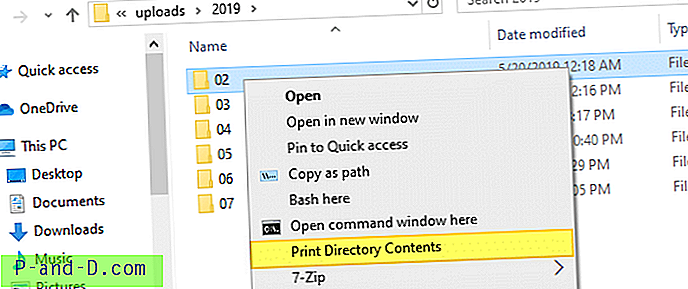
cmd.exe / c dir / -p / o: gn "% 1">% temp% \ printdir.txt && start notepad.exe% temp% \ printdir.txt
Kommandoen opprettes i følgende registernøkkel:
HKEY_CLASSES_ROOT \ Directory \ shell \ printdir \ command

Eksempel på utskrift når du klikker på Skriv ut kataloginnhold:
Volum i stasjon D har ingen etikett. Serienummer for volum er F4AC-F4D1 Directory of D: \ Websites \ uploads \ 2019 \ 02 05/20/2019 12:18 AM. 05/20/2019 12:18 AM .. 05/20/2019 12:18 AM 13, 751 800f081f-0x20003.png 02/24/2019 10:47 AM 39, 751 set-pin-error-0x80090016.png 02/23/2019 07:46 PM 106, 081 w10-default.zip 05/20/2019 12:18 AM 11, 812 w10-disable-Developer-mode.png 02/23/2019 07:46 PM 10, 505 w10-userprofile-failed-sign-in.png 5 Fil (er) 181.900 byte 2 Dir (er) 274.388.795.392 byte gratis
Skriv ut katalogoppføringen i treformat
Hvis du vil skrive ut kataloginnholdet i et treformat, bruker du denne kommandolinjens syntaks:
TRE [stasjon:] [bane] [/ F] [/ A] / F Vis navnene på filene i hver mappe. / A Bruk ASCII i stedet for utvidede tegn.
TREE- kommandoen viser alltid elementene i gjeldende mappe og undermapper rekursivt. Men treutgangen ville ikke ha andre detaljer enn fil- og mappenavn.
Eksempel:
tree / f / ad: \ backup \ tweaks | klemme
Prøveutgang av tre-kommandoen:
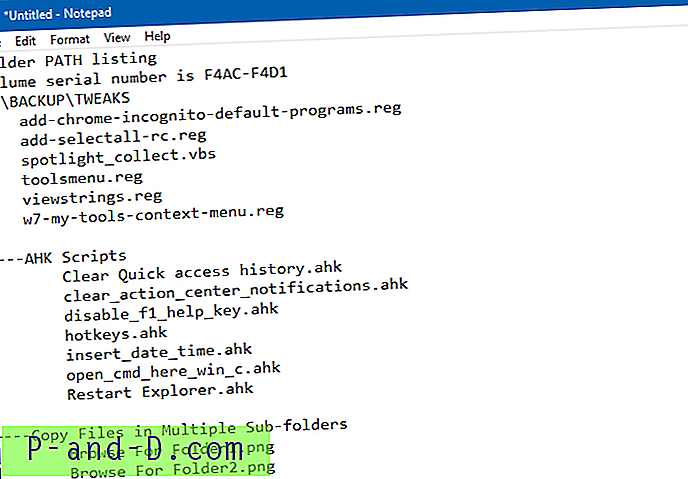
Legg til “Print Directory Contents (Tree)” til høyreklikkmenyen
Slik legger du til Print Directory Contents (Tree) i høyreklikkmenyen for mapper:
- Bruk Notepad til å lage en .reg-fil fra følgende innhold:
Windows Registry Editor versjon 5.00 [HKEY_CLASSES_ROOT \ Directory \ shell \ printdirtree] @ = "Print Directory Contents (Tree)" [HKEY_CLASSES_ROOT \ Directory \ shell \ printdirtree \ command] @ = hex (2): 63, 00, 6d, 00, 64, 00, 2e, 00, 65, 00, 78, 00, 65, 00, 20, 00, 2f, 00, 63, 00, 20, 00, 74, \ 00, 72, 00, 65, 00, 65, 00, 20, 00, 2f, 00, 61, 00, 20, 00, 2f, 00, 66, 00, 20, 00, 22, 00, 25, 00, \ 31, 00, 22, 00, 20, 00, 3e, 00, 25, 00, 74, 00, 65, 00, 6d, 00, 70, 00, 25, 00, 5c, 00, 70, 00, 72, \ 00, 69, 00, 6e, 00, 74, 00, 64, 00, 69, 00, 72, 00, 2e, 00, 74, 00, 78, 00, 74, 00, 20, 00, 26, 00, \ 26, 00, 20, 00, 73, 00, 74, 00, 61, 00, 72, 00, 74, 00, 20, 00, 6e, 00, 6f, 00, 74, 00, 65, 00, 70, \ 00, 61, 00, 64, 00, 2e, 00, 65, 00, 78, 00, 65, 00, 20, 00, 25, 00, 74, 00, 65, 00, 6d, 00, 70, 00, \ 25, 00, 5c, 00, 70, 00, 72, 00, 69, 00, 6e, 00, 74, 00, 64, 00, 69, 00, 72, 00, 2e, 00, 74, 00, 78, \ 00, 74, 00, 00, 00
- Kjør .reg-filen ved å dobbeltklikke på den.
cmd.exe / c tree / a / f "% 1">% temp% \ printdir.txt && start notepad.exe% temp% \ printdir.txt
Dette legger til kommandoen Print Directory Contents (Tree) til høyreklikkmenyen for mapper.
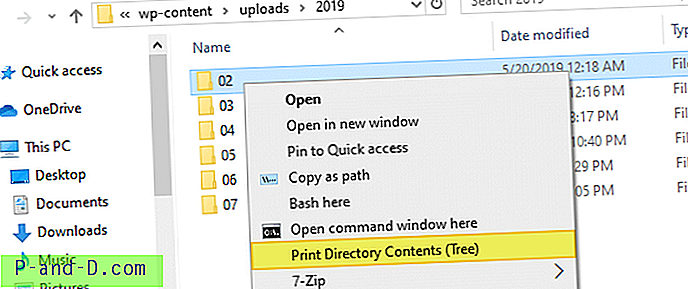
Skriv ut kataloginnhold ved hjelp av Google Chrome
Åpne Google Chrome, skriv inn mappebanen i adressefeltet og trykk ENTER. Dette viser mappeinnholdet, sortert etter Navn med mapper på toppen. Du kan sortere den som du vil - etter størrelse eller datoendret kolonne - takket være Chromes sortTable JavaScript-funksjon.
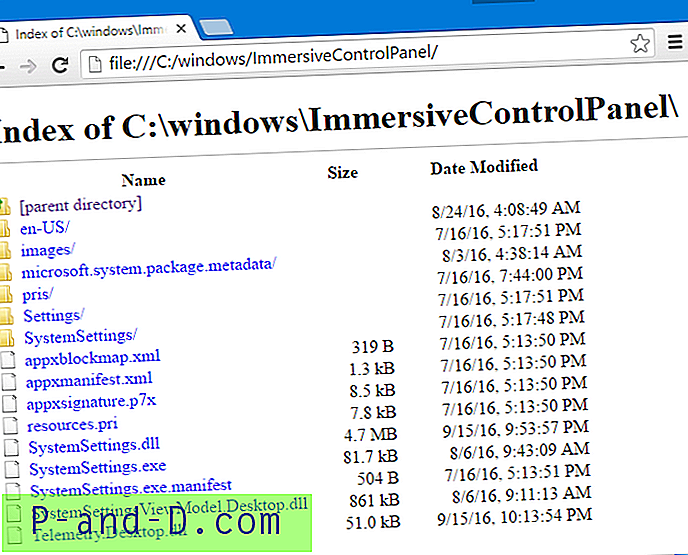
Mens fil- og mappeikonene vises i normal visning, blir de ikke sendt ut når du skriver ut kataloginnhold til en fysisk skriver eller skriver ut til en fil.
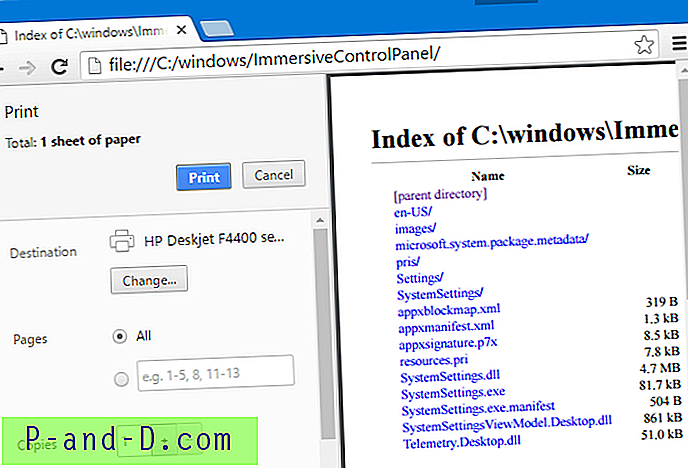
Skriv ut kataloginnhold ved hjelp av Mozilla Firefox
I Mozilla Firefox vises katalogoppføringer på en bedre måte, med et bedre stilark.
Klikk på kolonneoverskriften Navn for å sortere listen etter navn med mapper på toppen .
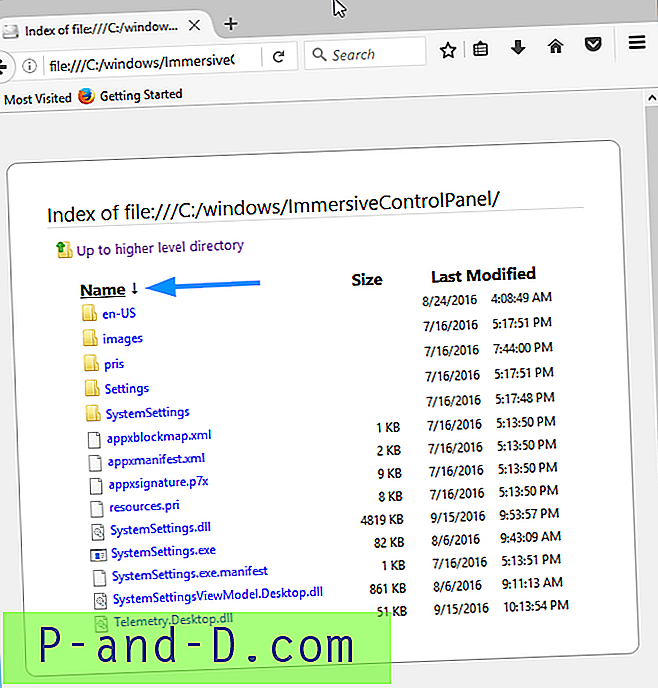
Fil- og mappeikonene ser pene ut, men du vil sannsynligvis ikke se dem på trykk. Firefox's forhåndsvisningsdialogbok vil vise ikonet for hver fil som er oppført, men ikke for mapper.
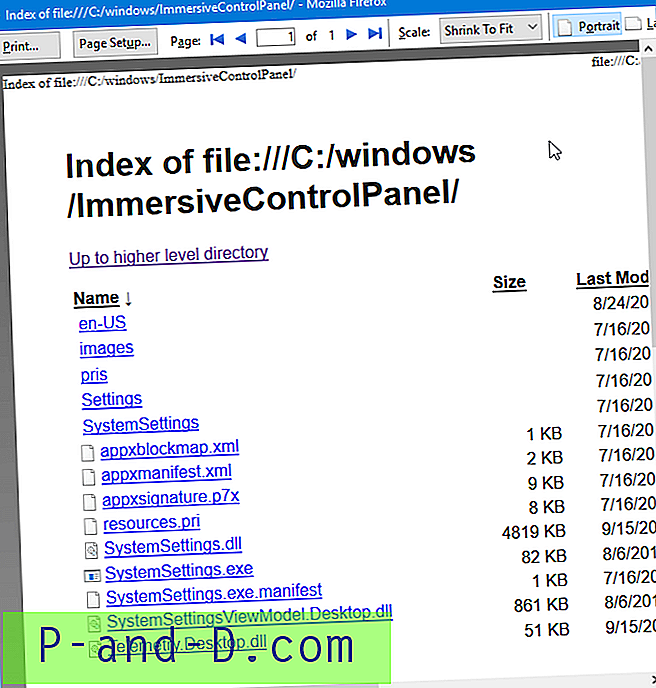
Du kan bruke din egen styling på kataloginnholdssiden, og fjerne fil- / mappeikonene fra å bli skrevet ut.
Legg til eller fjern tilpassede stiler
Start Firefox Developer Tools / Inspector ved å trykke på Shift + F7. Alternativt bruker du F12 (eller Ctrl + Shift + i) og klikker på "Style Editor".
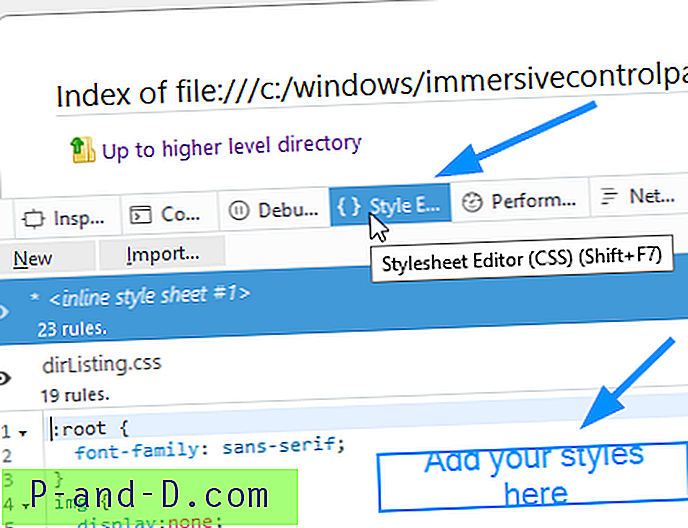
Legg til følgende i stilarkeditoren.
.dir::after { content: "/" } img { display:none } Fjern deretter de følgende linjene i Style Editor-vinduet, og lukk utviklerverktøyene (Ctrl + Shift + i).
.dir::before { content: url(resource://gre/res/html/folder.png); } Å gjøre det ville skjule fil- og mappeikonene for å forhindre at de skrives ut. For å enkelt skille mellom filer og mapper, legger den tilpassede stilarkkoden til et bakover skråstreken (“/”) etter katalognavnet. Chrome gjør det på sin side som standard.
Så her ser du ut som forhåndsvisning av utskriften, og det samme vil den endelige utskriften til skriveren eller en PDF-fil.
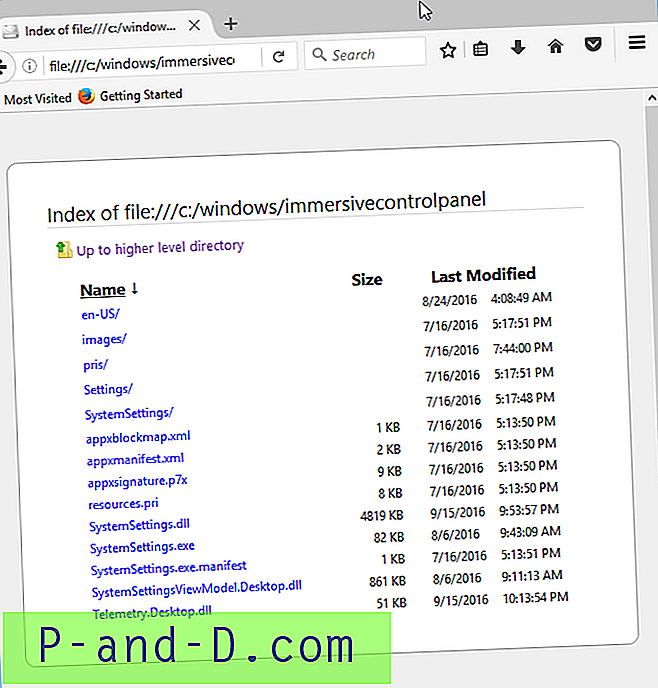
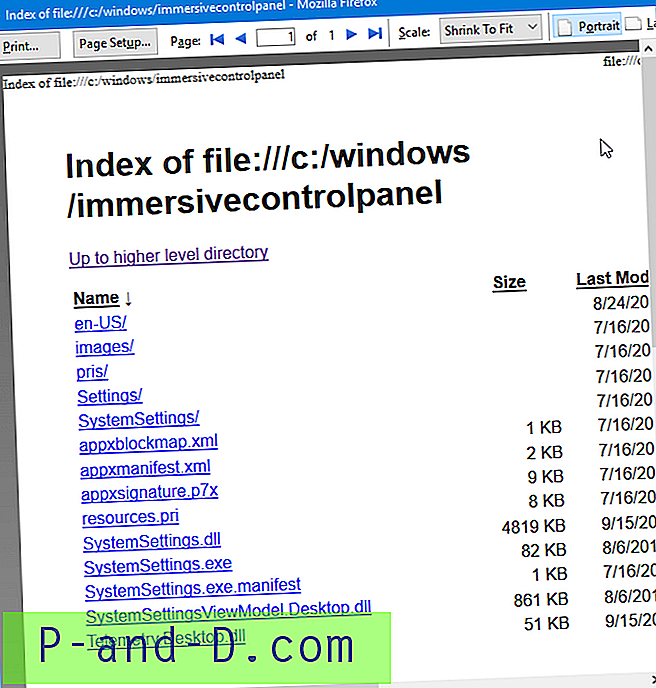
Merk: I Internet Explorer eller Microsoft Edge, startes mappevinduet når du skriver inn en katalogsti i stedet for at nettleseren gjengir mappeinnholdet.